
- Conectați-vă la contul meu .
- În partea stângă a ecranului, selectați Date și personalizare .
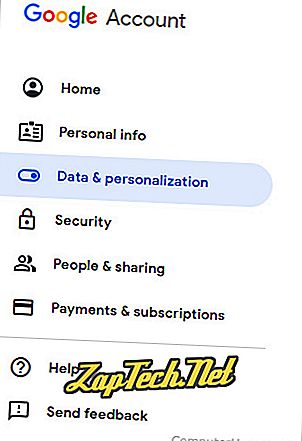
- Derulați în jos până la secțiunea Descărcați, ștergeți sau realizați un plan pentru secțiunea de date și faceți clic pe Ștergeți un serviciu sau contul dvs.
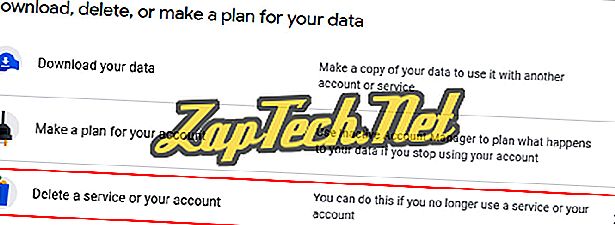
- Faceți clic pe linkul pentru Ștergerea unui serviciu.
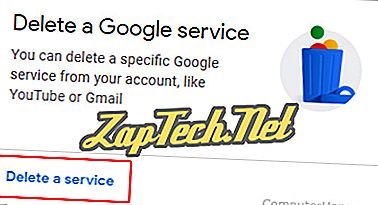
- Introduceți parola contului pentru verificare.
- Faceți clic pe pictograma coș de gunoi de lângă opțiunea Gmail .

- Introduceți o adresă de e-mail alternativă (A) și faceți clic pe Trimitere e-mail de verificare (B).
- Dacă ștergeți numai contul dvs. Gmail, această adresă de e-mail alternativă devine noul dvs. nume de utilizator al contului dvs. Google.
- Accesați contul de poștă electronică alternativă (specificat la pasul 7), deschideți e-mailul Confirmare de eliminare a serviciului Gmail și faceți clic pe link-ul de verificare conținut în el.
- Introduceți parola Contului Google sub Parolă:.
- Faceți clic pe Confirmați pentru a șterge definitiv contul dvs. Gmail.
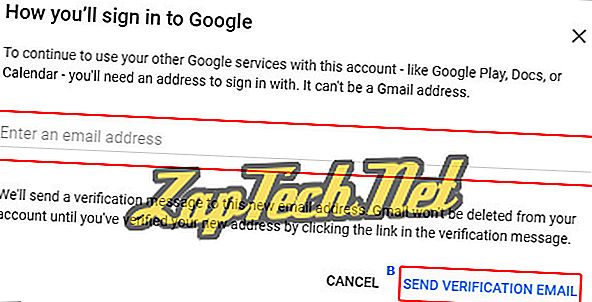
- Cum să recuperați un cont Google.
Outlook.com (fostă Hotmail)
Avertisment: Pentru a închide un cont de e-mail Outlook.com, va trebui să ștergeți întregul cont Microsoft. Toate mesajele e-mail și contactele vor fi șterse definitiv, precum și orice conturi asociate (de exemplu, OneDrive, Xbox, Skype, etc.) nu vor mai fi accesibile.
- Deschideți un browser de Internet.
- Accesați pagina de închidere a contului Microsoft .
- Introduceți adresa dvs. de e-mail și apoi faceți clic pe

- Introduceți parola și apoi faceți clic pe

- Dacă nu ați salvat opțiunea anterior, vi se va solicita să vă confirmați identitatea introducând ultimele patru cifre ale numărului de telefon pe care l-ați folosit pentru a vă înscrie. După ce ați introdus informațiile respective, faceți clic pe

- Introduceți codul și apoi faceți clic pe

- Treceți prin punctele glonț pentru a vă asigura că ați pregătit corect să închideți contul, apoi faceți clic pe

- Veți fi invitat să treceți printr-o listă de verificări pentru a vă asigura că știți ce veți pierde închizând contul.
- Bifați casetele și faceți clic pe

- Apasă pe

Yahoo! Poștă
Notă: dacă utilizați un Yahoo! în locul unei parole, trebuie mai întâi să dezactivați cheia contului. Consultați acest document de asistență Yahoo pentru mai multe informații.
Notă: dacă aveți copii cu conturi Yahoo și dvs. este contul parental, trebuie să închideți mai întâi conturile Copil și contul parental după.
- Vizitați Yahoo! cont de terminare a contului.
- Conectați-vă pentru a vă verifica Yahoo! cont de email.
- Citiți dezvăluirea, apoi faceți clic pe Continuați să ștergeți contul din partea de jos a ecranului.
- În fereastra care apare, introduceți adresa dvs. de e-mail și faceți clic pe butonul Da, terminați acest cont .
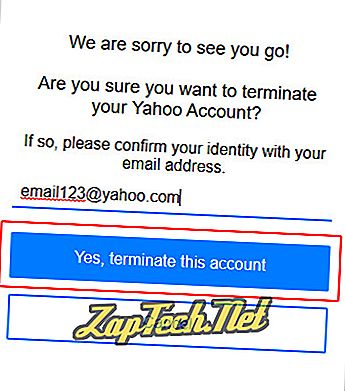
Notă: vă veți reactiva automat contul dacă îl înscrieți din nou în "perioada de așteptare" de 40 de zile. Această perioadă este extinsă la 90 de zile în Australia și Noua Zeelandă și 180 de zile în Brazilia și Taiwan. După această perioadă de așteptare, contul și datele asociate vor fi șterse definitiv.
Microsoft Outlook
Notă: aceste instrucțiuni funcționează numai cu Outlook 2007, 2010 și 2013.
- Deschideți Outlook.
- În colțul din stânga sus al ecranului, faceți clic pe Fișier .
- În meniul derulant care apare, faceți clic pe Info, apoi pe Setări cont, apoi pe Setări de cont ...
- Persoanele Outlook 2007 selectați Instrumente, apoi Setări cont .
- În fereastra care apare, faceți clic pe fila E-mail și selectați adresa pe care doriți să o eliminați.
- Faceți clic pe butonul Eliminați aflat deasupra casetei de conturi.
Mozilla Thunderbird
- Deschideți Thunderbird.
- În partea dreaptă sus a ferestrei programului, faceți clic pe meniul Thunderbird

- În meniu, faceți clic pe Opțiuni apoi pe Setări cont .
- În partea stângă a ecranului, selectați adresa de e-mail pe care doriți să o eliminați .
- Faceți clic pe butonul Acțiuni cont .
- În meniul derulant care apare, selectați Eliminare cont .
- Când vi se solicită Sunteți sigur că doriți să eliminați contul (numele contului)?, faceți clic pe OK .
- Faceți clic pe OK .







